鲁大师最新电脑版 V5.4.2
鲁大师最新电脑版下载
- 软件大小:68.30M
- 软件语言:简体中文
- 软件类型:电脑软件
- 软件授权:免费
- 更新时间:2024-05-20 07:28:02
- 运行平台:Android
- 软件评分:
- 软件官网:www.miaochaxun.com
- 软件介绍
- 软件截图
- 相关版本
- 相关文章
- 下载地址
鲁大师最新电脑版这是一款功能非常丰富的电脑硬件检查软件,这款软件能够非常直观的帮助用户们了解自己的电脑硬件配置,以及设备的真伪,型号以及厂家信息等等,还能够为你的电脑进行一个跑分的测试,具体看看目前电脑的性能以及不足的地方,让用户们更加了解自己电脑,并且还拥有电脑过热保护等机制,能够更好的保护你的电脑,还有众多功能,能够提高电脑的运行效率,喜欢的小伙伴们一起来下载体验看看这款软件吧。
鲁大师最新电脑版软件使用方法
1、进入软件的页面,可以看到左边是醒目的本电脑的硬件的一些详细资料。比如硬盘,CPU,显卡,内存等。
2、上面是一排鲁大师自己专门研发的几个工具程序。有检测,监控,降温,安装驱动,电脑的优化等等系列套餐。
3、点击左边的硬件健康,可以知道这个电脑从使用硬盘开始的时间,年龄,还知道内存,硬盘,BIOS,显卡等硬件的出厂时间。
4、点击检测评分,可以用过内部的几个模式,进行考核电脑,最后得出一个综合分数。
由于这个功能检测的项目比较多,建议使用前,关闭好所有软件,浏览器,防火墙等也要关闭,这样才准确。
5、如果你的电脑夏日中使用,又没有空调,这样温度会很高,如果是超频的机子,更需要留意温度,那么这个温度控制报警系统也很不错。起码不用到开机时才能看到温度。
6、降温功能这里,是给那些发烧友使用的最好的贴身保镖。因为超频导致CPU发热很大,需要及时的监控温度,给CPU降温处理,这个功能设置在只能降温就非常合适不过了。
7、电脑优化,如果你对电脑不太熟悉,也不懂电脑的太多专业控制,你又觉得电脑太慢了,开机等情况不良,那么这个优化的功能就合适你。你点击优化,最后自动扫出一些需要推荐的优化的问题,你只需要点击下面的确认就行了。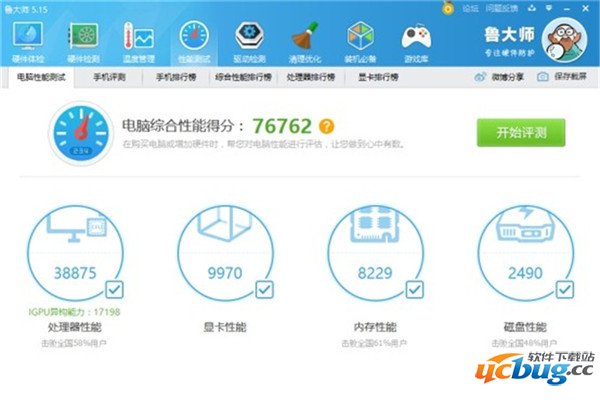
鲁大师最新电脑版软件功能
一、硬件检测:专业的硬件检测,轻松辨别硬件真伪,拒绝奸商蒙蔽
在硬件概览,软件显示您的计算机的硬件配置的简洁报告,报告包含以下内容
计算机生产厂商(品牌机)
操作系统
硬件检测
硬件检测
处理器型号
主板型号
芯片组
内存品牌及容量
主硬盘品牌及型号
显卡品牌及显存容量
显示器品牌及尺寸
声卡型号
网卡型号
检测到的电脑硬件品牌,其品牌或厂商图标会显示在页面左下方,点击这些厂商图标可以访问这些厂商的官方网站。
二、温度管理:时时监控重要硬件温度,防止高温造成的硬件损坏
在温度管理内,会显示计算机各类硬件温度的变化曲线图表。温度管理包含以下内容(视当前系统的传感器而定)
CPU温度
温度检测
显卡温度(GPU温度)
主硬盘温度
主板温度
内存温度
勾选设备图标左上方的选择框可以在曲线图表中显示该设备的温度,温度曲线与该设备图标中心区域颜色一致。
点击右侧快捷操作中的“保存监测结果”可以将监测结果保存到文件。
小提示:你可以在运行温度监测时,最小化软件,然后运行3D游戏,待游戏结束后,观察硬件温度的变化。
三、性能测试:准确的电脑性能评测,直观了解电脑性能
1.电脑综合性能评分
通过模拟电脑计算获得的CPU速度测评分数和模拟3D游戏场景获得的游戏性能测评分数综合计算所得。该分数能表示您的电脑的综合性能。测试完毕后会输出测试结果和建议。
电脑综合性能评分支持Windows 2000/XP/Vista/2003/2008/7/8/10
完成测试后您可以通过点击“电脑整体性能怎么样?查看自己在性能排行榜中的位置”来查看您使用的电脑在鲁大师电脑整体性能排行榜中的排名情况。
备注:测试时请关闭其他正在运行的程序以避免影响测试结果。
2.处理器(CPU)速度测试
通过其提供的电脑性能评估算法,对用户电脑的处理器(CPU),以及处理器(CPU)同内存、主板之间的配合性能进行评估
完成测试后您可以通过点击“处理器速度怎么样?查看自己在速度排行榜中的位置”来查看您的处理器(CPU)在速度排行榜中的情况。整数和浮点运算。通过加减法,乘除法,求模...等运算的总体耗时来评估处理器(CPU)整数和浮点运算性能。
双核速度评测。在双核处理器平台上,每个核心被分配一个性能评估线程进行评估。若您的处理器为双核以上,则本项分值与项目1评测结果接近,否则约为项目1的1/2。三核速度评测。在三核处理器平台上,每个核心被分配一个性能评估线程进行评估。若您的处理器为三核以上,则本项分值与项目1接近。四核速度评测。在四核处理器平台上,每个核心被分配一个性能评估线程进行评估。若您的处理器为四核以上,则本项分值与项目2评测结果接近,否则约为项目2的1/2。六核速度评测。在六核处理器平台上,每个核心被分配一个性能评估线程进行评估。若您的处理器为六核以上,则本项分值与项目3评测结果接近,否则约为项目3的1/2。八核速度评测。在八核处理器平台上,每个核心被分配一个性能评估线程进行评估。若您的处理器为八核以上,则本项分值与项目4评测结果接近,否则约为项目4的1/2。
3.显卡3D游戏性能测试
3D游戏性能是显卡好坏的重要指标。显卡的参数虽然重要,但实际的游戏性能更能说明问题。通过软件提供的游戏模拟场景对显卡的3D性能进行性能评估。测试完毕后会输出测试结果和建议。完成测试后您可以通过点击“我的显卡怎么样?查看自己显卡在性能排行榜中的位置”来查看您使用的显卡在显卡性能排行榜中的排名情况。
4.显示器测试
提供显示器质量测试和液晶屏坏点测试。
5.性能提升建议
会检测你当然的硬件配置,然后给出您的电脑可以升级的配件的建议。
点击对应升级建议可以查看升级建议详情。
您也可以点击"联机查看更多升级建议"进入官方网站的"电脑讲堂"栏目。该栏目收录了电脑升级建议、电脑百科、综合性能排行榜、处理器(CPU)排行榜和显卡性能排行榜。
四、驱动检测:高效的驱动管理,一键安装,备份,恢复
1.驱动安装
当检测到电脑硬件有新的驱动时,“驱动安装”栏目将会显示硬件名称、设备类型、驱动大小、已安装的驱动版本、可升级的驱动版本。
你可以使用默认的“升级”以及“一键修复”功能,也可以手动设置驱动的下载目录。
2.驱动备份
“驱动备份”可以备份所选的驱动程序。
你可以通过“设置驱动备份目录”手动设置驱动备份的地址。
3.驱动恢复
当电脑的驱动出现问题、或者你想将驱动恢复至上一个版本的时候,“驱动恢复”就派上用场了,当然前提是你先前已经备份了该驱动程序。
五、清理优化:从硬件底层到软件应用,一键优化,保证爱机畅快运行
一键优化拥有全智能的一键优化和一键恢复功能,其中包括了对系统响应速度优化、用户界面速度优化、文件系统优化、网络优化等优化功能。
PS:有的用户过度优化,也会造成系统异常,所以优化部分需设置仔细。

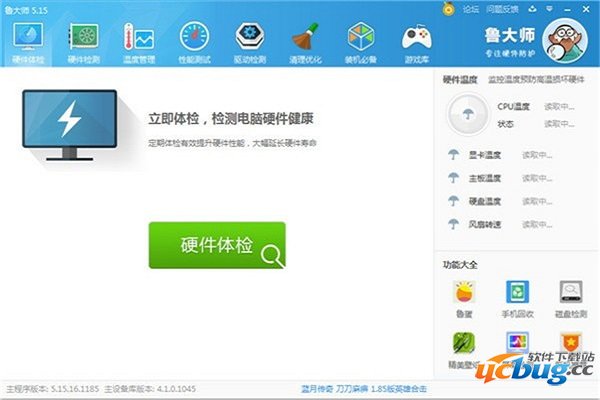
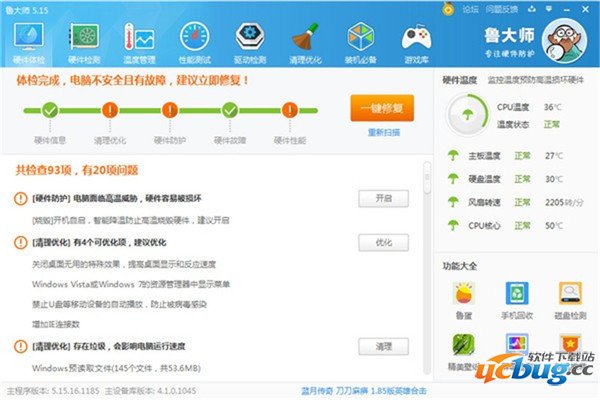
 腾讯手机助手电脑版
简体中文 / 60.90M
腾讯手机助手电脑版
简体中文 / 60.90M
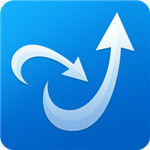 金山毒霸2021
简体中文 / 81.25M
金山毒霸2021
简体中文 / 81.25M
 驱动精灵绿色版64位下载
简体中文 / 82.96MB
驱动精灵绿色版64位下载
简体中文 / 82.96MB
 百度云盘不限速版本下载
简体中文 / 140.51M
百度云盘不限速版本下载
简体中文 / 140.51M
 驾校一点通pc免费下载
简体中文 / 65.21MB
驾校一点通pc免费下载
简体中文 / 65.21MB
 信息炸弹短信轰炸机(手机短信骚扰器)v1.0 免费版
信息炸弹短信轰炸机(手机短信骚扰器)v1.0 免费版  VMware Workstation虚拟机 V13.6.6绿色精简版
VMware Workstation虚拟机 V13.6.6绿色精简版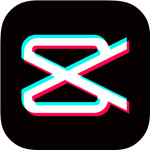 剪映电脑破解版 v2.4.0
剪映电脑破解版 v2.4.0 Ghost12.0.0.4112 官方完整版
Ghost12.0.0.4112 官方完整版 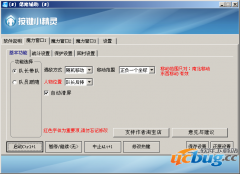 思绪魔力宝贝怀旧版辅助V1115A免费版
思绪魔力宝贝怀旧版辅助V1115A免费版  Excel2007免费完整版
Excel2007免费完整版  qq炫舞幻风辅助下载v0306sp1心动增强版
qq炫舞幻风辅助下载v0306sp1心动增强版 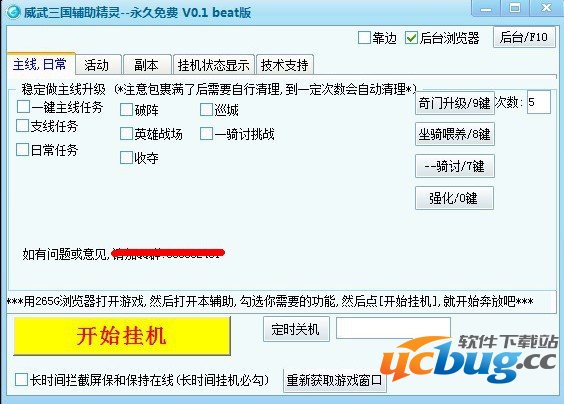 威武三国辅助精灵下载V0.1 免费版
威武三国辅助精灵下载V0.1 免费版  祖玛游戏单机版下载官方版 v3.0.1
祖玛游戏单机版下载官方版 v3.0.1 Microsoft Toolkit下载(Win8/Office2013激活工具)V2.4.3绿色版
Microsoft Toolkit下载(Win8/Office2013激活工具)V2.4.3绿色版 







